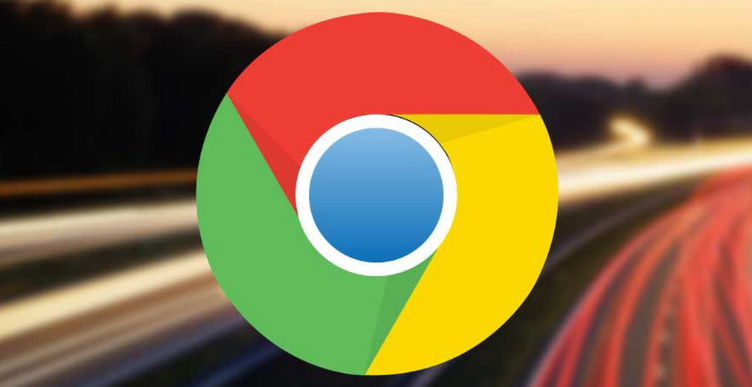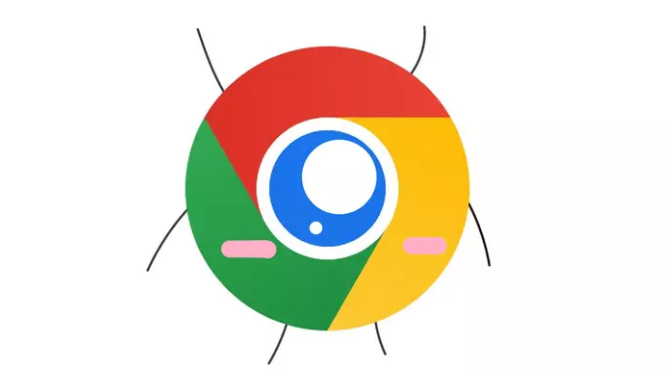详情介绍

1. 检查系统资源占用情况:打开任务管理器(在Windows系统中按Ctrl+Shift+Esc,Mac系统中可通过活动监视器查看),查看CPU、内存等资源的使用情况。若系统资源被大量占用,可能导致浏览器插件运行卡顿。此时可关闭一些不必要的后台程序或进程,释放系统资源。
2. 查看浏览器扩展程序:点击浏览器右上角的三个点菜单,选择“更多工具”,然后点击“扩展程序”。在这里可以看到已安装的所有扩展程序,逐个禁用扩展程序,然后重新加载网页或执行相关操作,以确定是否是某个扩展程序导致的任务卡顿。如果禁用某个扩展程序后卡顿问题得到解决,那么很可能就是这个扩展程序的问题。可考虑更新该扩展程序到最新版本,或者寻找其他替代的扩展程序。
3. 检查网络连接状况:不稳定的网络连接也可能导致插件后台任务卡顿。可尝试打开其他网页或进行网络速度测试,检查网络是否正常。若网络存在问题,可尝试重启路由器、切换网络环境或联系网络服务提供商解决。
4. 查看浏览器控制台日志:按下键盘上的F12键(或在浏览器菜单中选择“更多工具”-“开发者工具”),打开开发者工具。在“Console”选项卡中,查看是否有与插件相关的错误提示或警告信息。这些信息可能有助于定位插件卡顿的原因,比如某些脚本错误或资源加载失败等。
5. 更新浏览器和操作系统:确保谷歌浏览器和操作系统都是最新版本。旧版本的浏览器或操作系统可能存在兼容性问题或已知的漏洞,导致插件运行不稳定。及时更新可以修复这些问题,提高浏览器和插件的性能。